Les disques durs internes et externes, y compris les partitions connectées au PC Ubuntu, doivent être montés automatiquement, ce qui signifie qu'ils doivent être accessibles après le démarrage du système sans avoir à accéder au gestionnaire de fichiers pour monter manuellement.
Pour une raison quelconque, si cela ne se produit pas automatiquement par les paramètres par défaut, il existe un correctif pour cela. Voyons rapidement les étapes nécessaires.
Montage automatique des disques durs et des partitions dans Ubuntu
Ce guide est testé pour fonctionner à 100% dans Ubuntu 18.04, mais vous ne devriez avoir aucun problème dans Ubuntu 17.10 et plus.
Étape 1) Allez dans « Activités » et lancez « Disques."
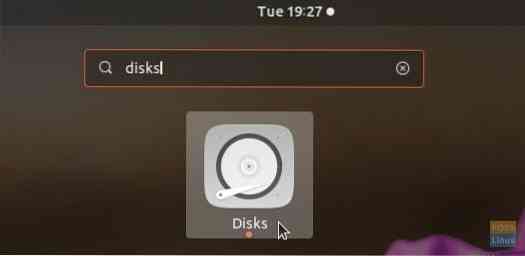
Étape 2) Sélectionnez le disque dur ou la partition dans le volet de gauche, puis cliquez sur "Options de partition supplémentaires", qui est représenté par l'icône d'engrenage.
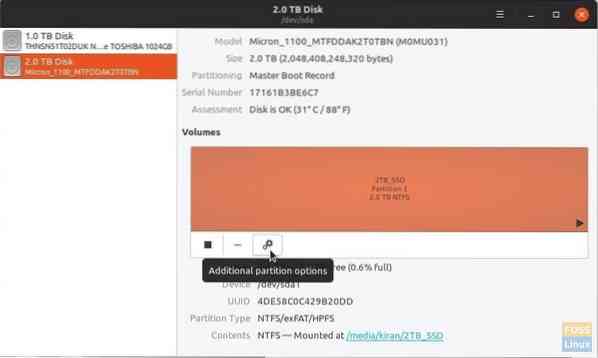
Étape 3) Sélectionnez « Modifier les options de montage… ».
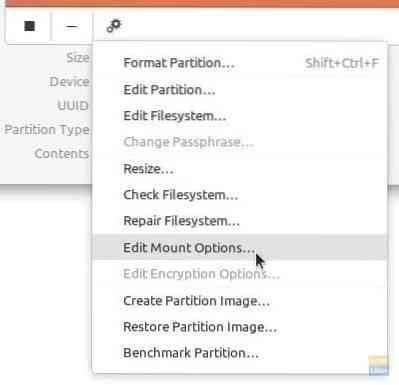
Étape 4) Désactivez l'option « Par défaut de la session utilisateur ».
Étape 5) Cochez la case « Monter au démarrage du système.” Assurez-vous que « Afficher dans l'interface utilisateur » est également coché.
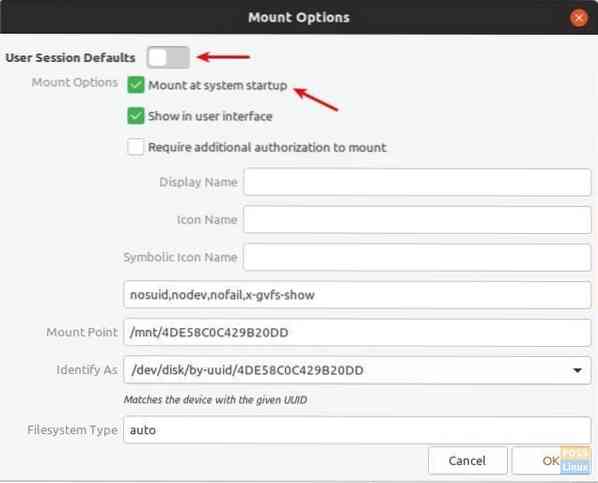
Étape 6) Cliquez sur « OK."
C'est ça. La prochaine fois que vous démarrez l'ordinateur, vous devriez voir la partition montée automatiquement.
Ajout d'une autorisation supplémentaire pour monter
Au cas où vous voudriez une couche de sécurité et voudriez configurer l'autorisation pour monter un disque dur ou une partition, vous pouvez le faire aussi à partir de l'utilitaire "Disques".
Dans le menu « Options de montage », cochez la case « Exiger une autorisation supplémentaire pour monter.” Vous devez entrer un mot de passe pour terminer la configuration.
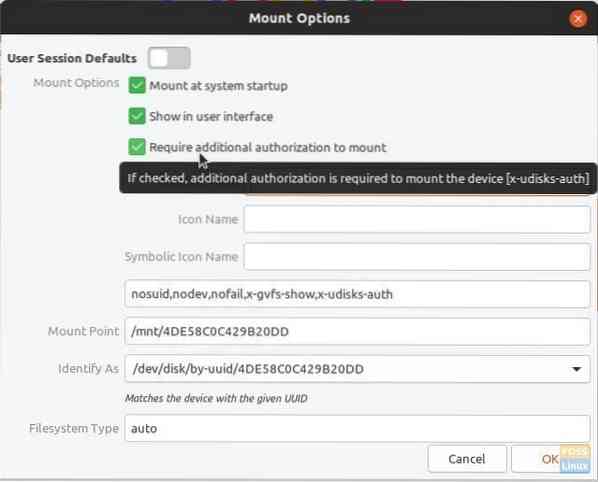
A noter que cette autorisation n'est applicable qu'aux non-administrateurs du PC. Les utilisateurs administrateurs pourront monter la partition sans avoir à saisir le mot de passe. Cela signifie également que s'il n'y a qu'un seul compte sur votre PC, ce qui implique que c'est celui de l'administrateur, ce paramètre n'affecte pas.
 Phenquestions
Phenquestions



